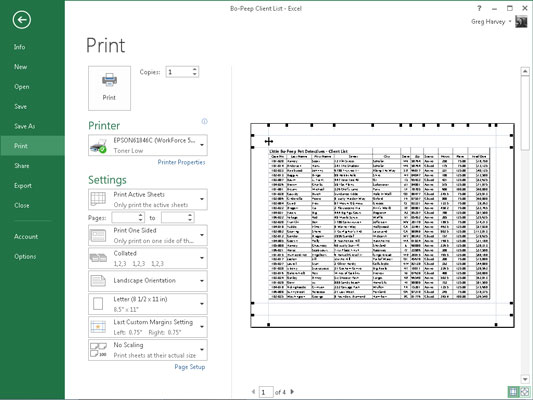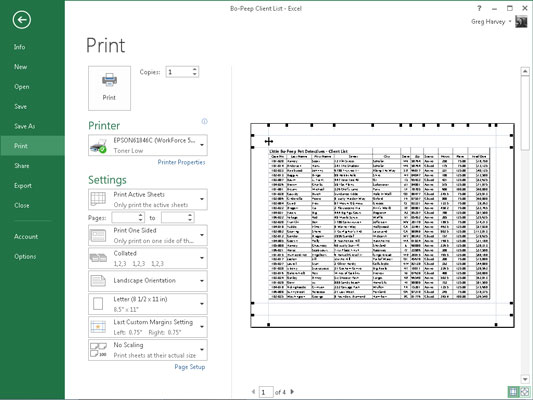Екцел 2013 вам нуди неколико опција за прилагођавање маргина када је то потребно. Поставке Нормалне маргине које Екцел примењује на нови извештај користе стандардне горње, доње, леве и десне маргине од 3/4 инча са нешто више од 1/4 инча који одваја заглавље и подножје од горње и доње маргине, респективно.
Поред подешавања нормалне маргине, програм вам омогућава да изаберете две друге стандардне маргине из падајућег менија дугмета Маргине:
-
Широке маргине са горњом, доњом, левом и десном маргином од 1 инча и 1/2 инча које одвајају заглавље и подножје од горње и доње маргине, респективно
-
Уске маргине са горњом и доњом маргином од 3/4 инча и лева и десна маргина од 1/4 инча са 0,3 инча која раздваја заглавље и подножје од горње и доње маргине, респективно
Често се нађете са извештајем који заузима целу одштампану страницу, а затим тек толико да се прелије на другу, углавном празну страницу. Да бисте стиснули последњу колону или последњих неколико редова података радног листа на страницу 1, покушајте да изаберете Уско у падајућем менију дугмета Маргине.
Можете покушати ручно да прилагодите маргине за извештај са картице Маргине у оквиру за дијалог Паге Сетуп или превлачењем маркера маргина у област за преглед екрана за штампање у приказу Бацкстаге (притисните Цтрл+П и кликните на дугме Прикажи маргине) . Да бисте добили више колона на страници, покушајте да смањите леву и десну маргину. Да бисте добили више редова на страници, покушајте са маргинама.
Да бисте отворили картицу Маргине у дијалогу Подешавање странице, кликните на Прилагођене маргине у падајућем менију дугмета Маргине. Тамо унесите нова подешавања у оквире за текст на врху, дну, лево и десно — или изаберите нова подешавања маргина помоћу одговарајућих тастера за окретање.

Изаберите једну или обе опције Центрирај на страници на картици Маргине дијалога Подешавање странице да бисте центрирали избор података између тренутних подешавања маргина. У одељку Центар на страници потврдите избор у пољу за потврду Хоризонтално да бисте центрирали податке између леве и десне маргине. Потврдите избор у пољу за потврду Вертикално да бисте центрирали податке између горње и доње маргине.
Када кликнете на дугме Прикажи маргине на екрану за штампање у приказу Екцел Бацкстаге (Цтрл+П) да бисте директно изменили поставке маргина, такође можете масирати ширине колона као и маргине.
Да бисте променили једну од маргина, поставите показивач миша на жељени маркер маргине и превуците маркер мишем у одговарајућем смеру. Када пустите дугме миша, Екцел поново исцртава страницу, користећи нову поставку маргине. Можете добити или изгубити колоне или редове, у зависности од тога коју врсту прилагођавања направите.
Промена ширине колона је иста прича: превуците маркер колоне улево или удесно да бисте смањили или повећали ширину одређене колоне.